Offres prenant en charge cette fonctionnalité : Business Enterprise
Slack s’agit d’une plateforme de communication d’équipe basée sur le cloud qui aide les différentes équipes d’une organisation à travailler ensemble de manière transparente. L’intégration de Document360 à Slack permet à vos agents d’accéder à votre base de connaissances directement dans leur espace de travail.
Outre la recherche d’articles, vous pouvez créer une documentation conviviale et créer dans l’éditeur Markdown pour n’importe quelle version ou langue de votre base de connaissances sur Slack.
Attention : Comment intégrer Document360 et Slack
Guide de configuration de base
Pour établir une connexion, vous devez disposer d’un compte Slack .
Connexion de l’extension Document360 dans Slack
Accédez à () dans la barre de navigation de gauche du portail de la base de connaissances.
Dans le volet de navigation de gauche, accédez à Knowledge base portal > Extensions.
Vous pouvez Slack trouver dans les extensions répertoriées.
Dans l’assistant Slack , cliquez sur Connecter.
L’application vous redirigera vers Slack pour vous accorder l’accès à votre espace de travail.
Cliquez sur Autoriser et revenez à Document360.
Le message de réussite affiche également le nom de l’espace de travail Slack connecté.
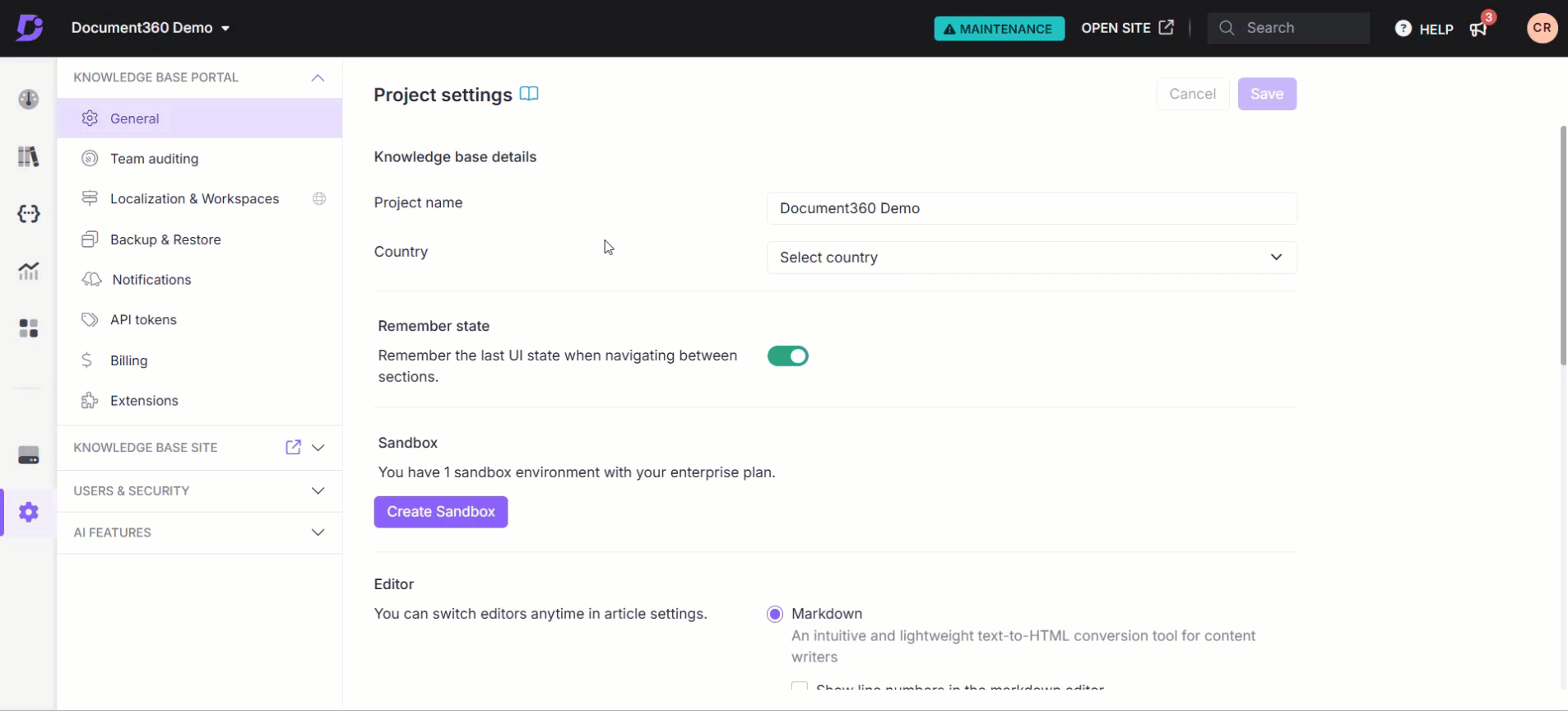
Commandes et utilisations
Une fois l’intégration entre Document360 et votre espace de travail Slack établie, vous pouvez utiliser les différentes fonctions de Document360 avec le /doc360 dans vos conversations, soit dans les conversations de type « message direct », soit dans un canal.
Commandes
Aide | /doc360<space>help |
Recherche dans l’article | /doc360<espace>recherche<espace>requête |
Créer un article | /doc360<espace>create<space>Titre de l’article (facultatif) |

Rechercher et partager des articles
Commander: /doc360 search query
Une fois que Document360 est connecté à votre espace de travail Slack , votre équipe peut facilement rechercher et partager des articles d’assistance dans Slack à l’aide de commandes spécifiques. Cela permet de partager plus rapidement les connaissances et d’ajouter du contexte aux conversations sans avoir à demander des informations à d’autres personnes ou à passer d’un onglet à l’autre.
Vous pouvez accéder à tous les articles de la base de connaissances directement dans Slack et partager n’importe quel article que vous trouvez en le liant directement dans votre chat.
Pour rechercher un article au cours d’une conversation,
Entrez la commande
/doc360 search queryde recherche et appuyez sur Entrée.Sélectionnez la version et la langue de la base de connaissances que vous souhaitez rechercher.
Les résultats de la recherche seront renseignés avec deux options :
Ouvrir l’article - pour ouvrir l’article dans un nouvel onglet
Lien vers l’article - pour envoyer l’article dans la conversation
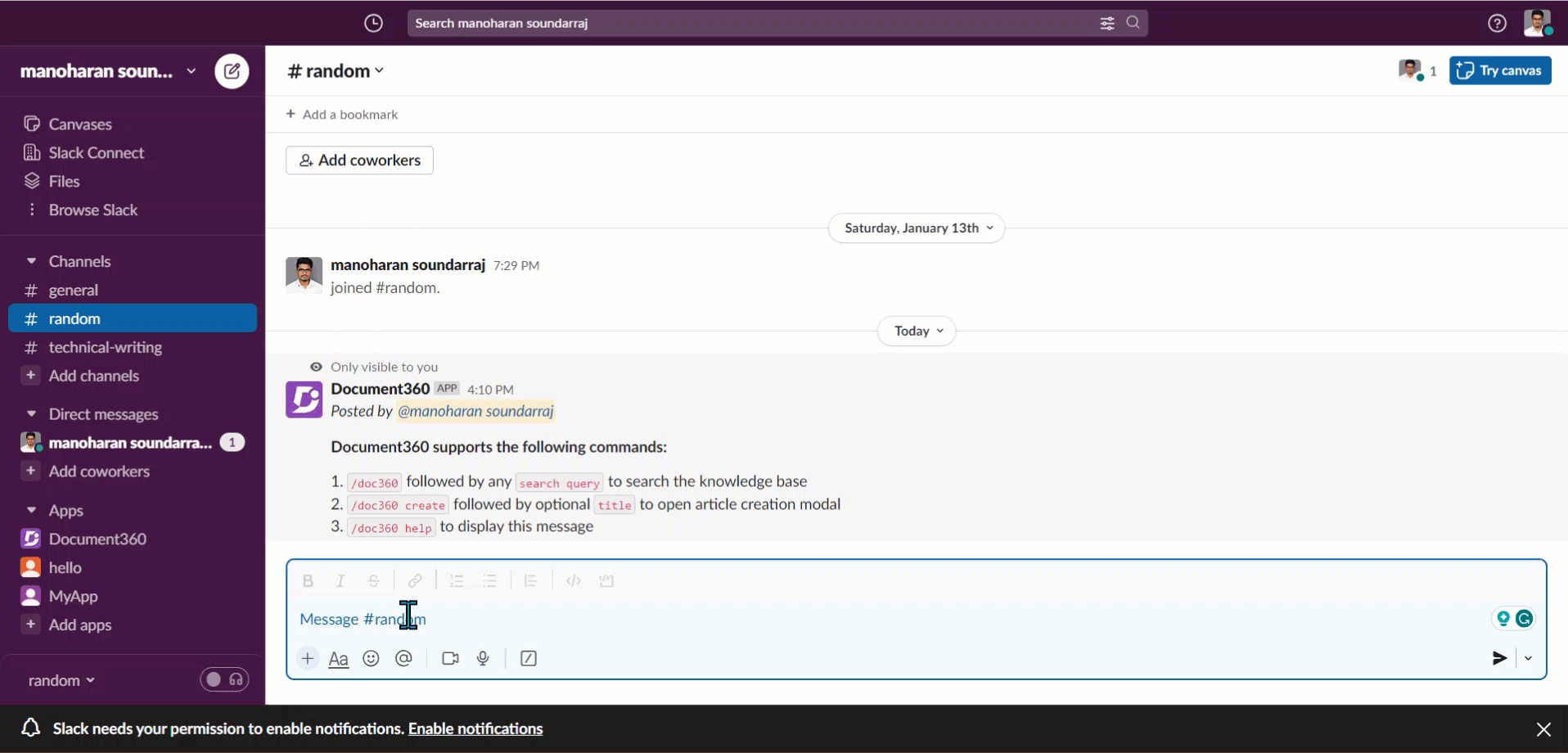
Création d’un article à partir de Slack
Pour créer un article pour votre base de connaissances, entrez la /doc360 create commande suivie d’un titre facultatif pour ouvrir le modèle de création d’article.
Commander: /doc360 create Title_of_the_article

Choisissez la version de la base de connaissances que vous souhaitez utiliser pour créer l’article.
Sélectionnez la catégorie dans laquelle l’article doit être placé.
NOTE
Vous ne pouvez pas créer une nouvelle catégorie sur Slack. Cependant, vous pouvez ajouter des articles à n’importe quelle catégorie existante.
Entrez le contenu de votre article à l’aide de l’éditeur Markdown.
L’article serait créé à l’état de brouillon, ce qui permettrait à vos rédacteurs de le réviser et de l’améliorer avant de le publier dans la base de connaissances.
Suppression de l’application Document360 de l’espace de travail Slack
À partir de votre espace de travail Slack, accédez à l’annuaire des applications de Slack.
Sélectionnez Gérer en haut à droite.
Choisissez Document360 dans la liste de la colonne de gauche.
Vous serez redirigé vers la page d’informations sur l’application Document360.
Dans la section de configuration, faites défiler jusqu’à Supprimer l’application et cliquez sur Supprimer l’application.
.gif)
Si vous rencontrez des problèmes, veuillez nous contacter au support@document360.com.